【画像付き】webで開業届する方法を完全解説【e-Taxを使用】
こんにちは。

よぴこです
2022年の4月からフリーランスとして働き始めました。
フリーランスになってやることの一つに
「開業届」の提出があります。
調べてみると税務署に行かずに
”Webから開業届が出せる”と知りました。
マイナンバーカードがあればe-Taxを使用することで
申請できるとのことだったので実際にやってみました。
外に一歩も出ないで開業届を申請した方法を解説いたします!
※webからe-Taxを使用して開業届する方法を知りたい方向け
開業届とは?

e-Taxとは?
フリーランスになってからやること
今日から
フリーランスとして活動します☺︎まずやる事
□国民年金切替
□国民健康保険切替
□開業届
□青色申請書保険の切り替えいこうかなと思ったけど、
離職票手元にないことに気づき今日は断念⚡️開業届はネットで済ませるので今からご飯して桜見て作業しよーう!#フリーランス— よぴこ|フリーランス (@yop_co426) April 1, 2022
私の場合、全て1ヶ月以内に終わらせました。
開業届と青色申請書申請方法
【freee開業】から開業届を提出しました!
開業届と青色申請書も
一緒に申請できるので
楽かなと思いfreeeを選びました。
freeeに登録
https://www.freee.co.jp/kaigyou/
必要なもの
・スマートフォン
・専用のアプリ
・マイナンバーカード
※マイナンバーカードは必須です!
お手元ないかたはまずマイナンバーカードの交付申請からお願いします。
https://www.kojinbango-card.go.jp/kofushinse/
申請後、約1か月程で届くそうです。

画像付きで解説しますので
上記の内容が揃っていたら
そのままお進みください。

ちなみに私は
パソコン→Mac Book Pro
ブラウザ→Google Chromeを使用
スマートフォン→iPhone13
ブラウザ→safari
の作業環境でした。
e-Taxで開業届の出し方
freeeに登録
右上の新規登録をクリックして
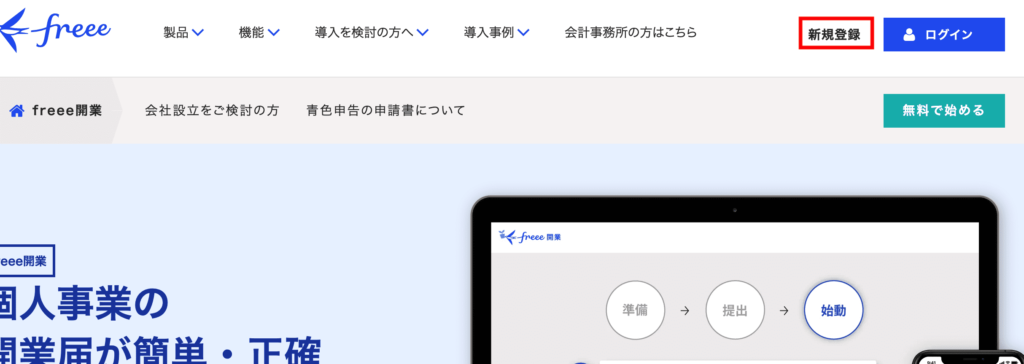
メールアドレスとパスワードを登録
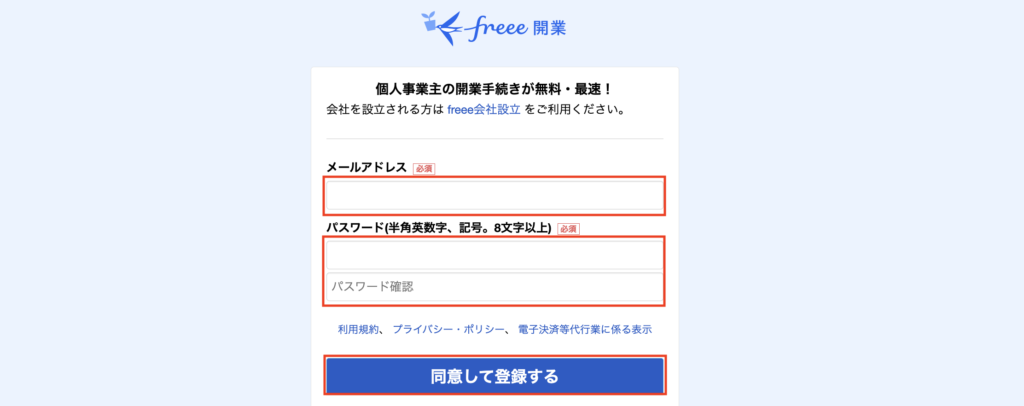
まず初めに、のページが出てくるので項目通りに入力していく
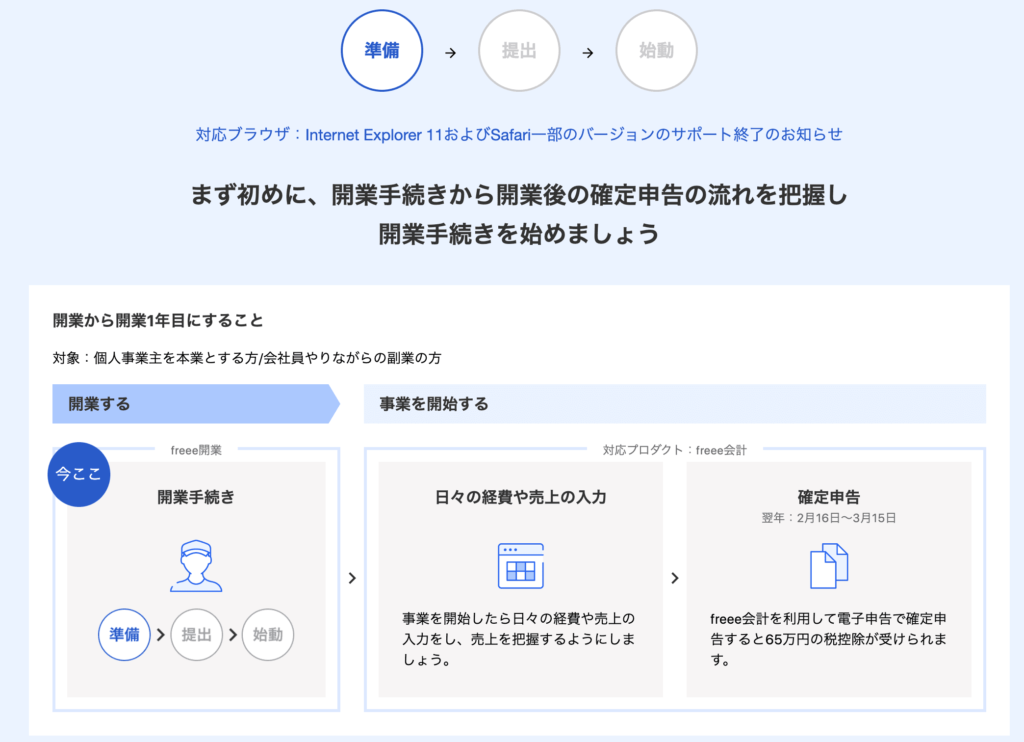

それぞれのページの項目を入力していくようなイメージです。
準備ページ
項目通りに入力
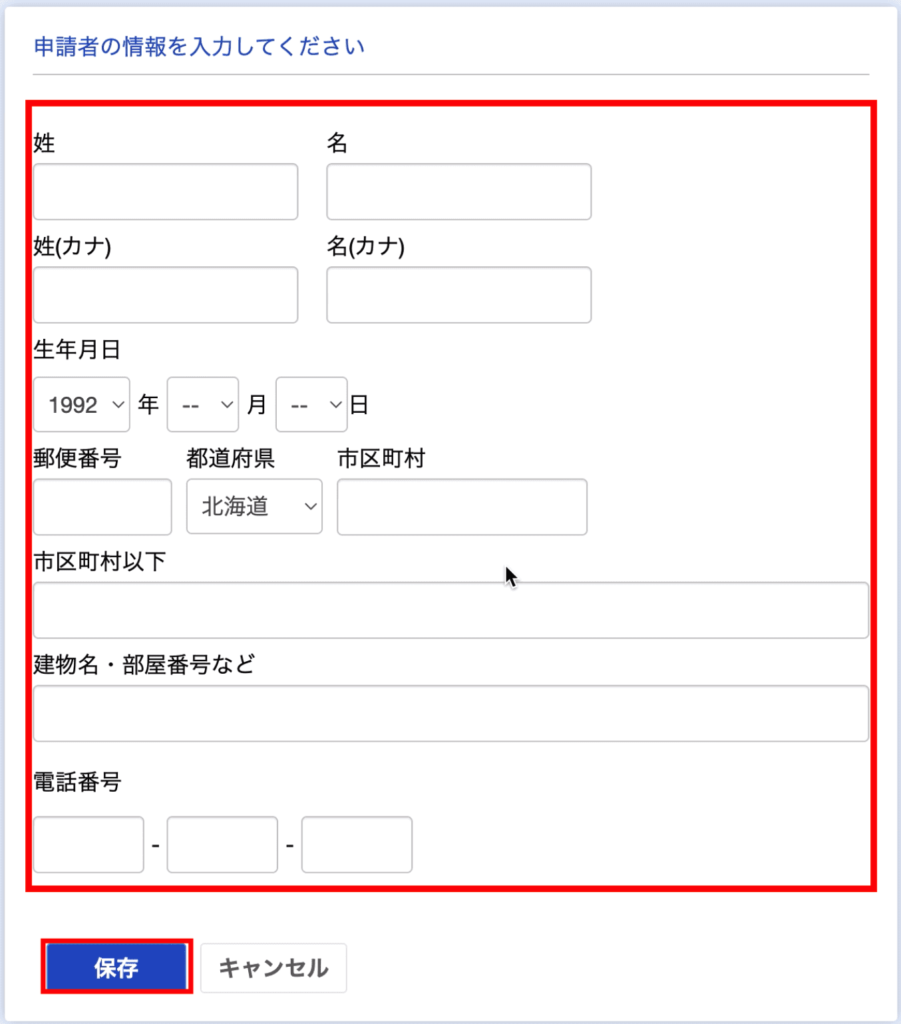
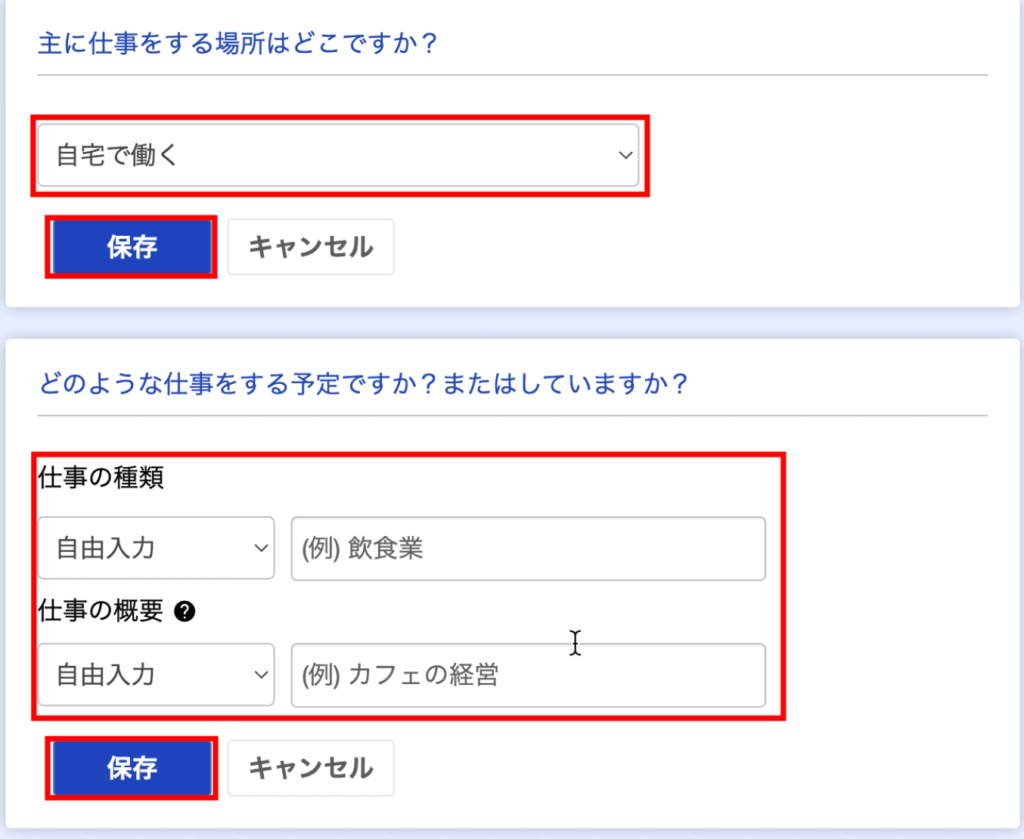
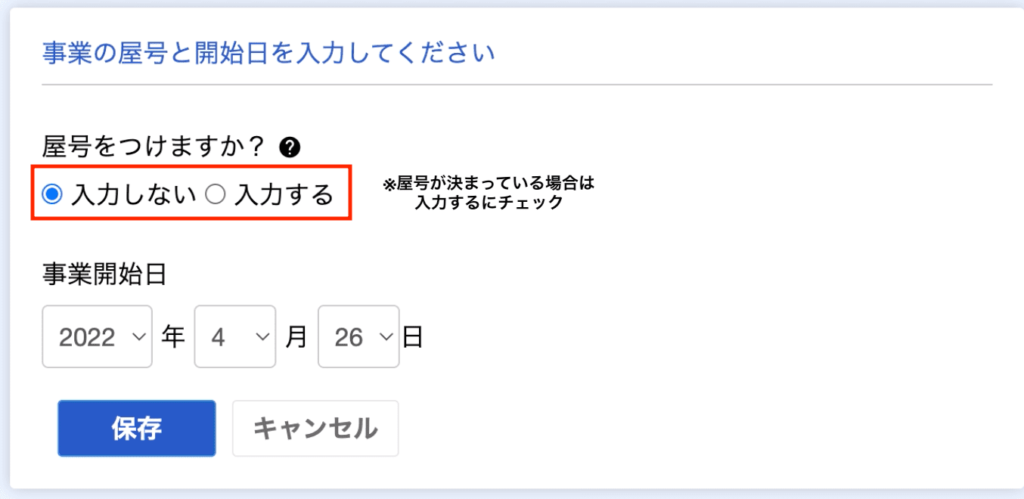
→屋号が決まっている場合は入力するにチェックして
屋号の入力をする
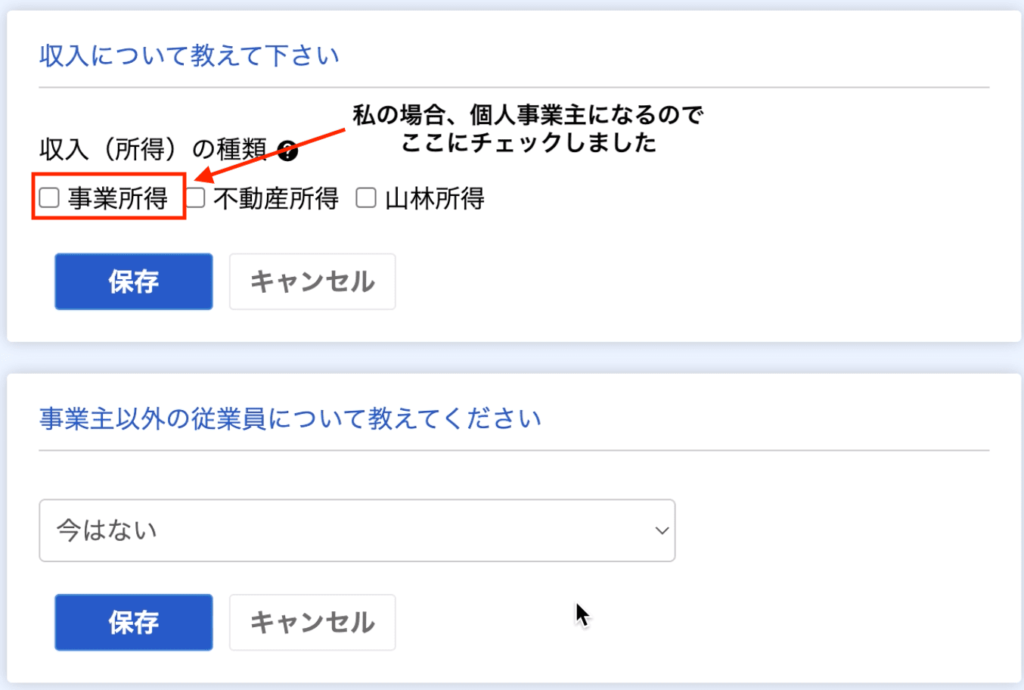
事業所得にチェック

青色申請にチェック
→保存して次へ

※確定申告時に電子申請をすれば55万+10万円!

ちなみに参考にした動画はこちらhttps://youtu.be/d9n_TWSzxVI
提出ページ
1.書類の提出先を選択しましょう
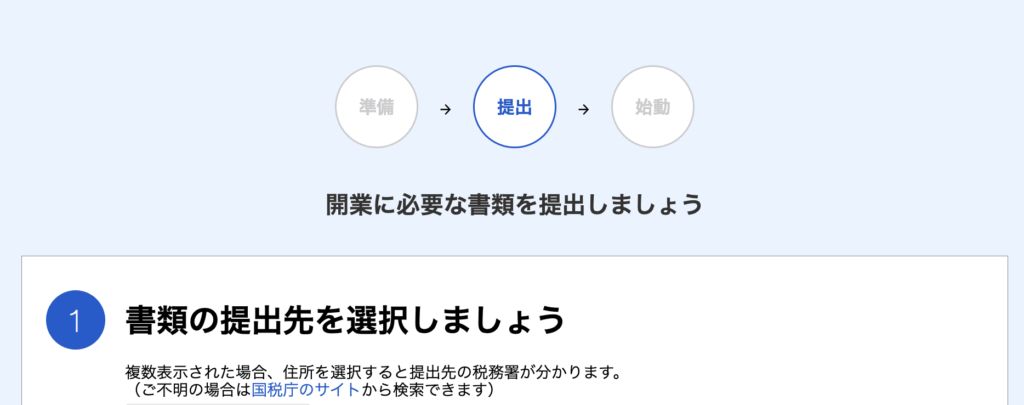
準備ページで住所を元に自動で税務署が反映されます。
反映されない場合はプリダウンから選択
2.書類の提出方法を選択しましょう
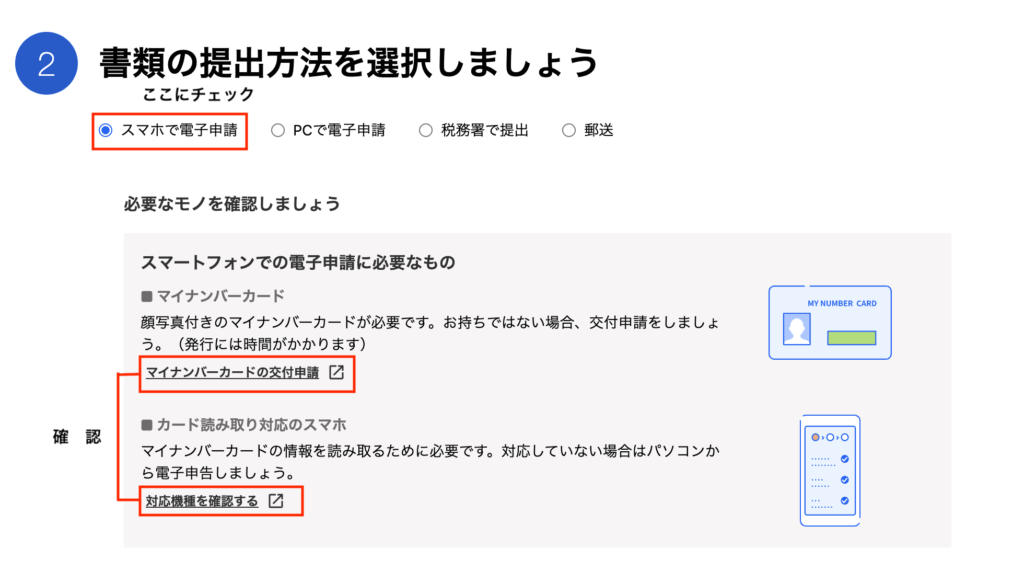
3.書類を確認しましょう
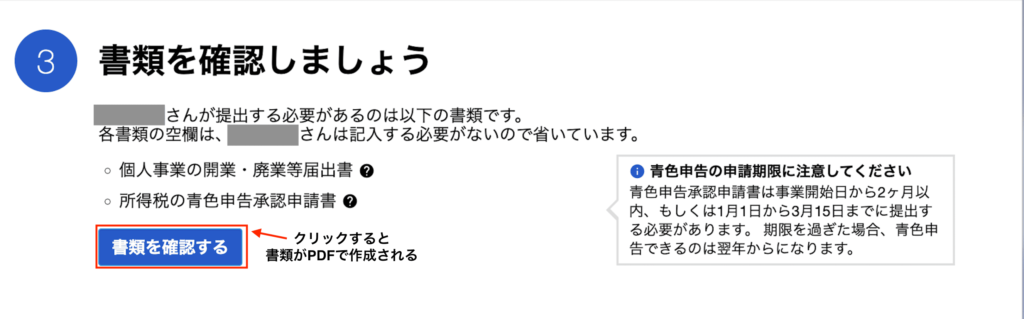
自動的に必要情報が記載された
・個人事業の開業/廃業等届出書
・所得税の青色申告承認申請書
がPDF化される。
└出力された内容
└個人事業の開業/廃業等届出書
└所得税の青色申告承認申請書
└個人事業の開業/廃業等届出書(控え)
└所得税の青色申告承認申請書(控え)
4.電子申請に必要な準備をしましょう
freeeのアプリをインストールする!
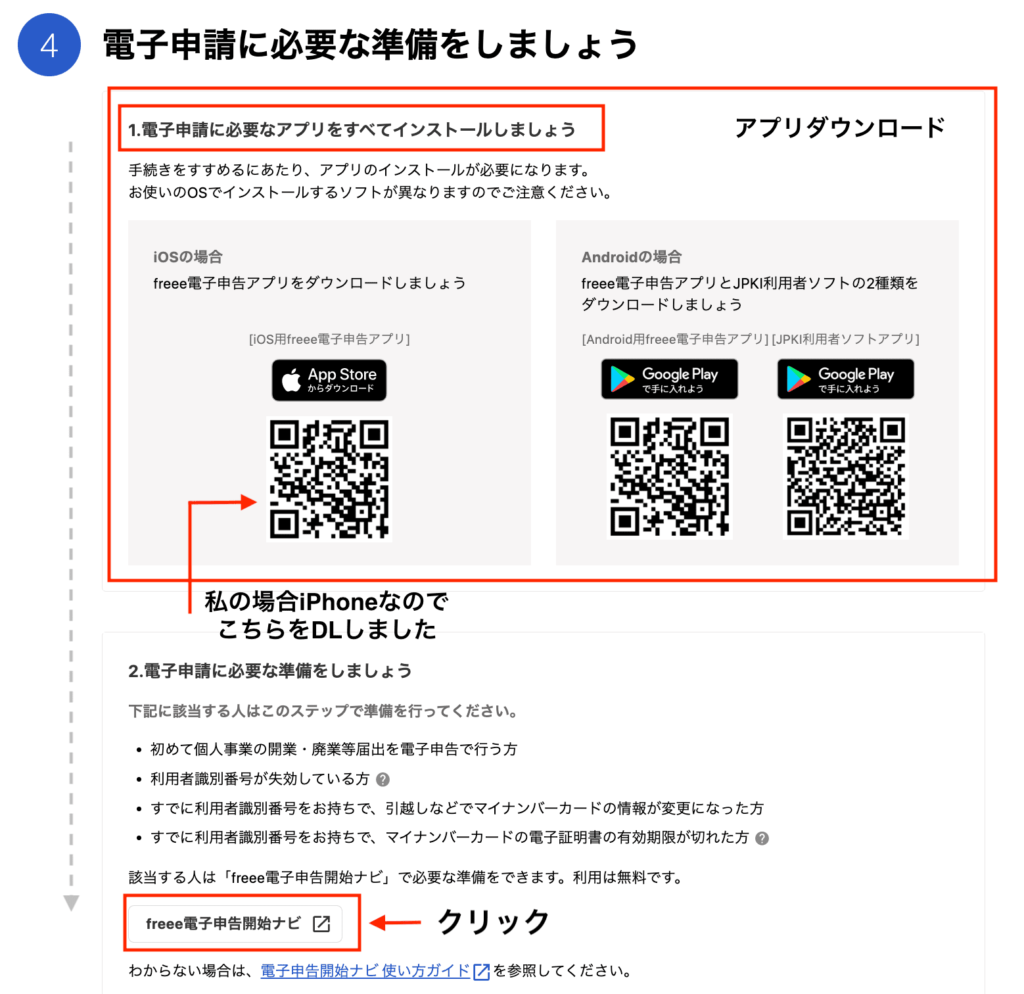
※ナビをクリックすると別タブでページが開きます
これ以降は別タブで操作していきます
【電子申告開始ナビ内操作】
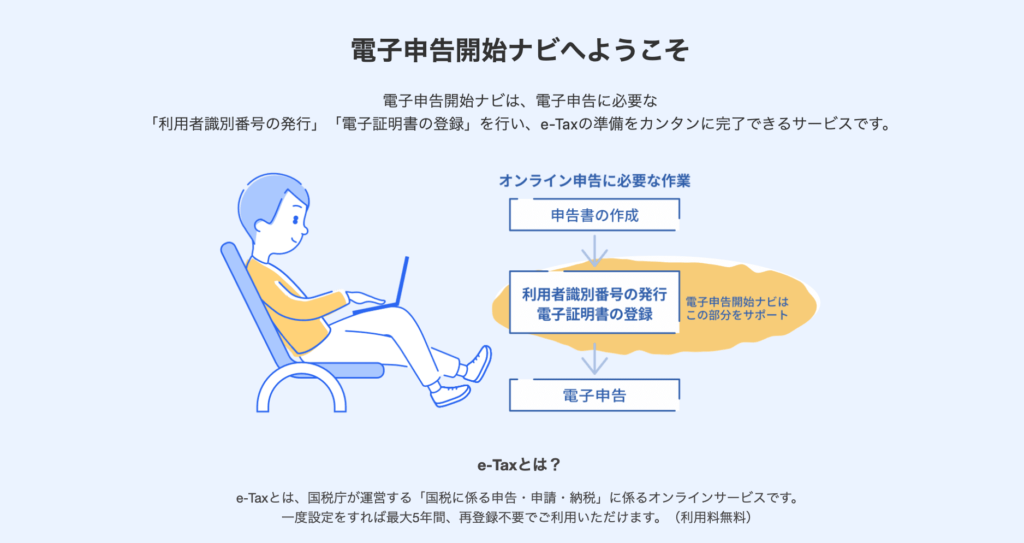
利用者識別番号を取得しましょう!
※上記の情報に相違がないことを確認し、利用者識別番号の取得に進んでください。 取得した利用者識別番号と暗証番号は忘れずにメモしておきましょう。
1.必要なモノを確認しましょう
スマートフォンを選択
(読み込みリーダーをお持ちの方はパソコンでもOK)
2.電子申告に必要なアプリをすべてインストールしましょう
freeeのアプリをインストールしてあればOK
していない場合はQRコードを読み込みアプリインストール
【提出ページ】4.電子申請に必要な準備をしましょう
のQRコードと同じものです。
3.e-Taxの利用者識別番号を持っていますか
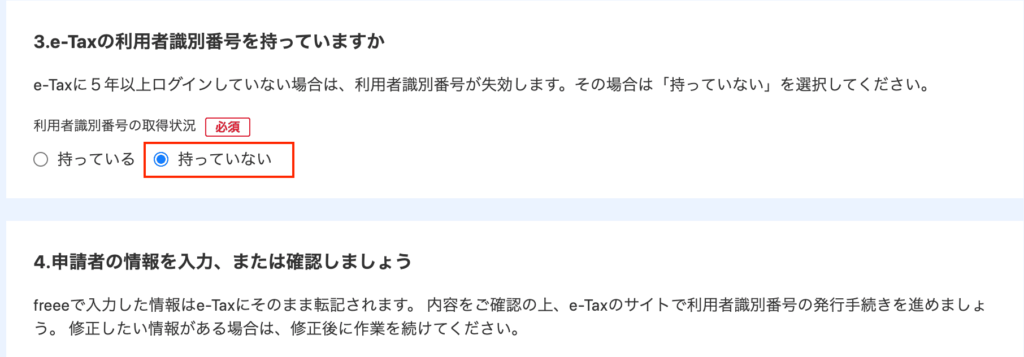
私はe-Taxの利用者識別番号の番号を持っていないため持っていないを選択しました。
もし、すでに登録済みの場合はe-TaxのログインページのURLのボタンがでてくるかと思います。
4.申請者の情報を入力、または確認しましょう
freeeで入力した情報はe-Taxにそのまま転記されます。 内容をご確認の上、e-Taxのサイトで利用者識別番号の発行手続きを進めましょう。 修正したい情報がある場合は、修正後に作業を続けてください。
仕事の種類
屋号
申請者の情報
提出先の税務署
内容を確認
e-Taxで利用者識別番号を取得

【e-Taxで利用者識別番号】を取得するをクリック
下のスライド資料に登録方法の詳細が乗っていいるので項目を確認しながら入力
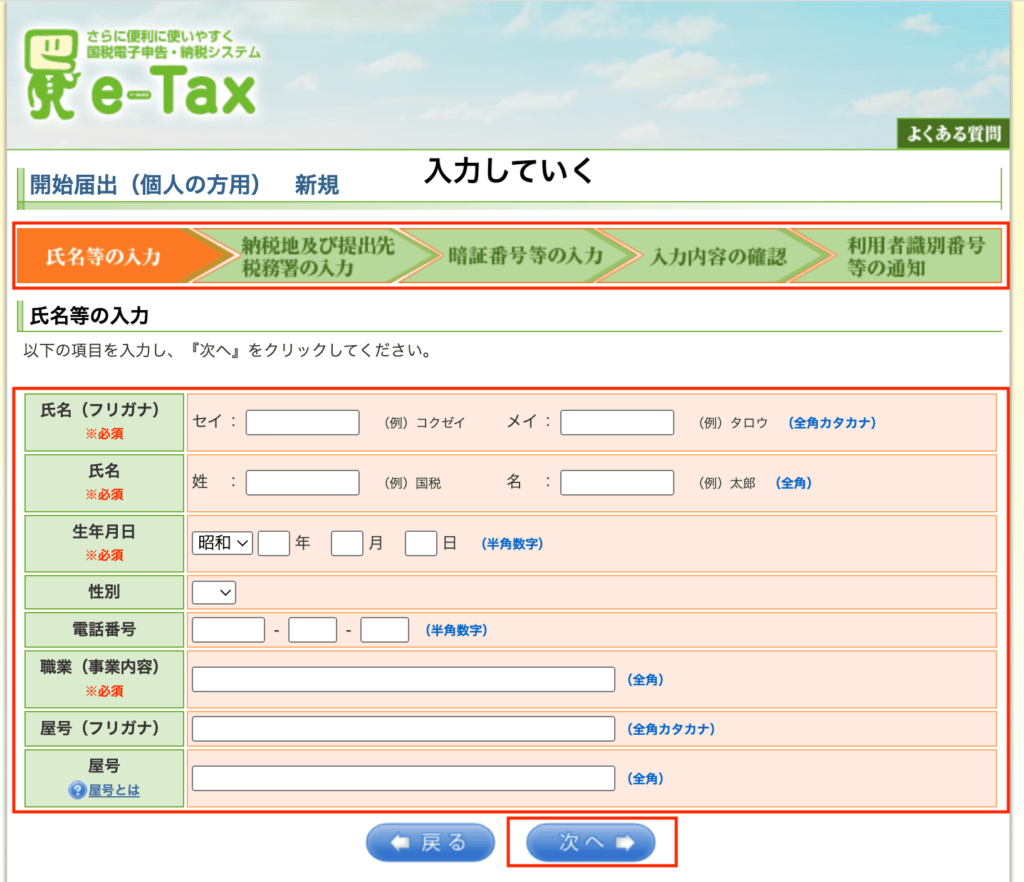
※全ての入力が完了すると利用者識別番号を取得ができる
取得した利用者識別番号と暗証番号は忘れずにメモしておきましょう。
5.マイナンバーカードで電子証明書を登録しましょう
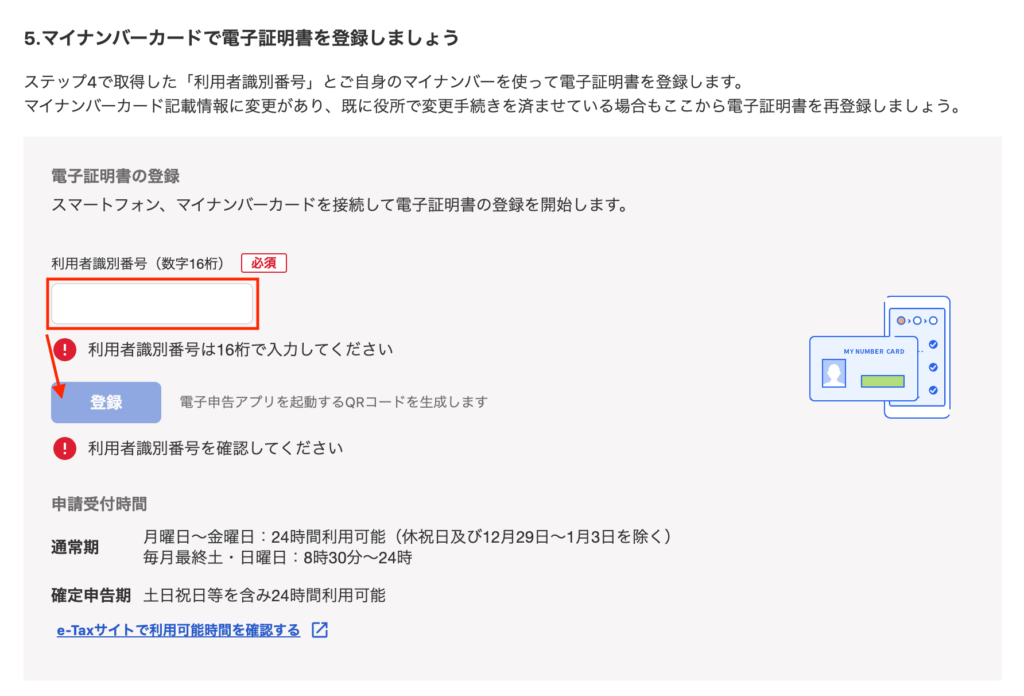
6.電子証明書の登録結果を確認しましょう
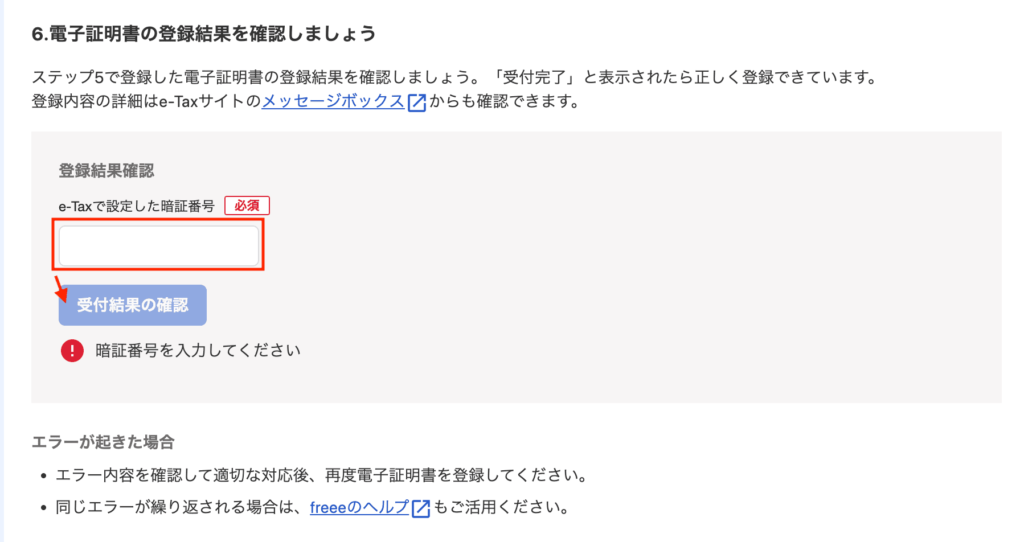
電子申請しましょう

クリックすると【提出ページ】に戻ります。
5.書類の提出・受付結果の確認をしましょう
1.書類の提出
スマホでQRコードを読み込み
マイナンバー
利用者識別番号(数字16桁)
を入力して【提出】を押すとQRコードが出てくるのでカメラで読み取る
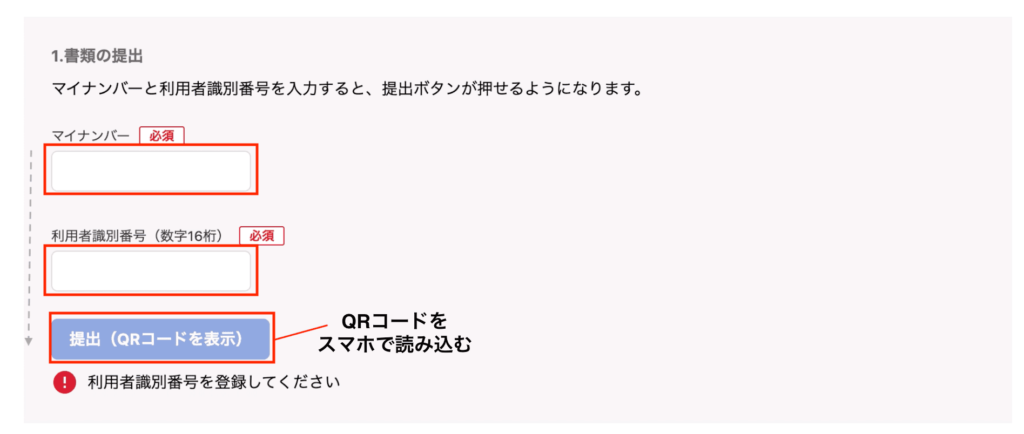
Freeeのアプリが立ち上がるので
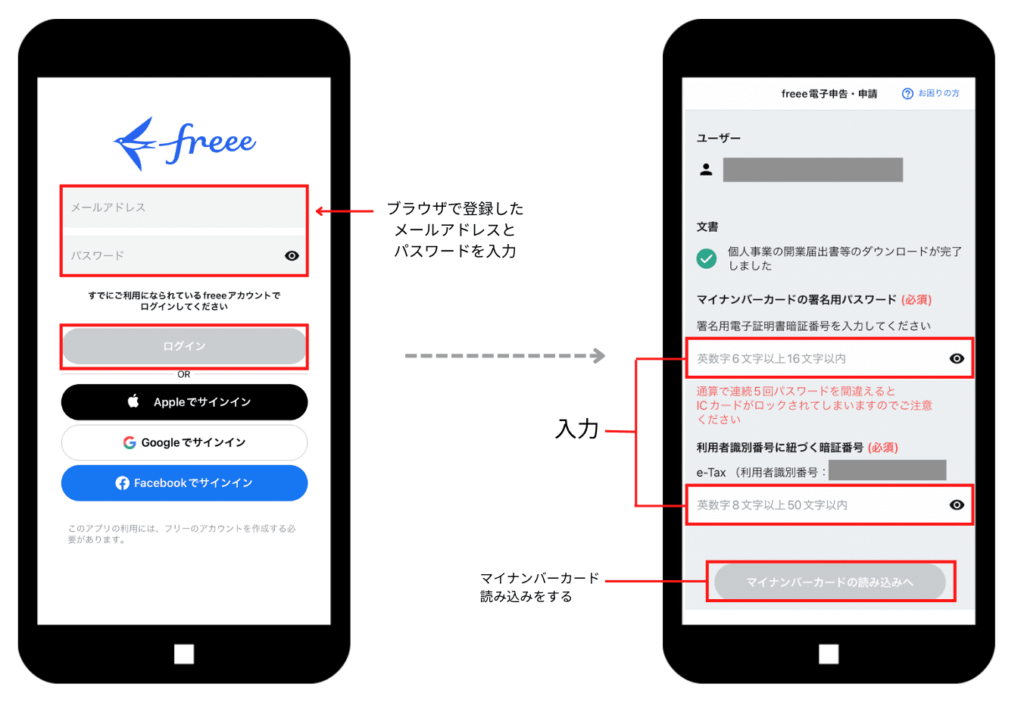
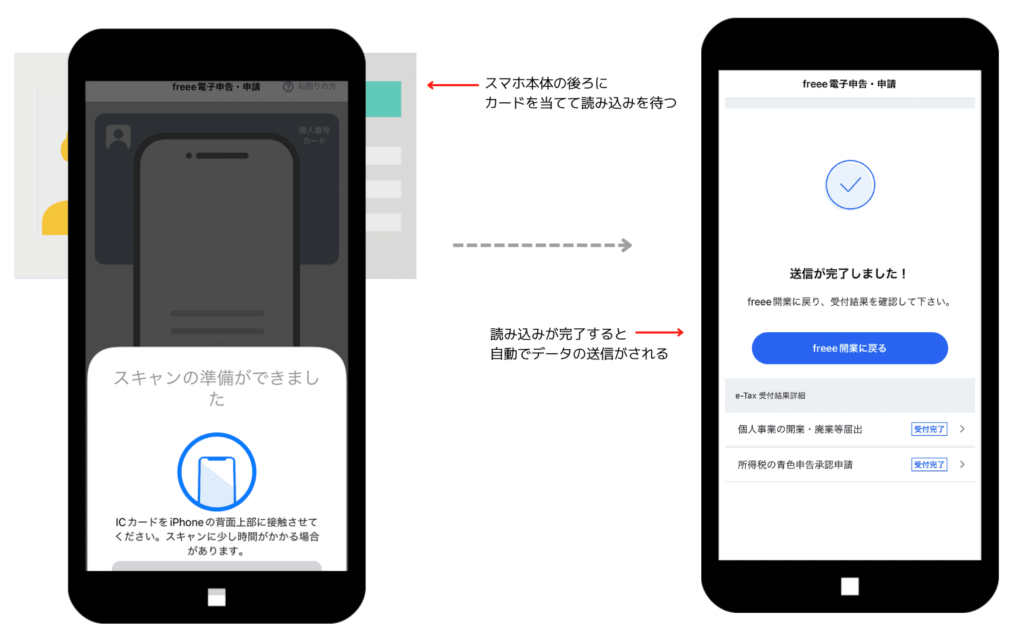
②署名用電子証明書暗唱番号と利用者識別番号を入力
③マイナンバーカード読み込み
④自動送信される
2.書類の受付結果の確認
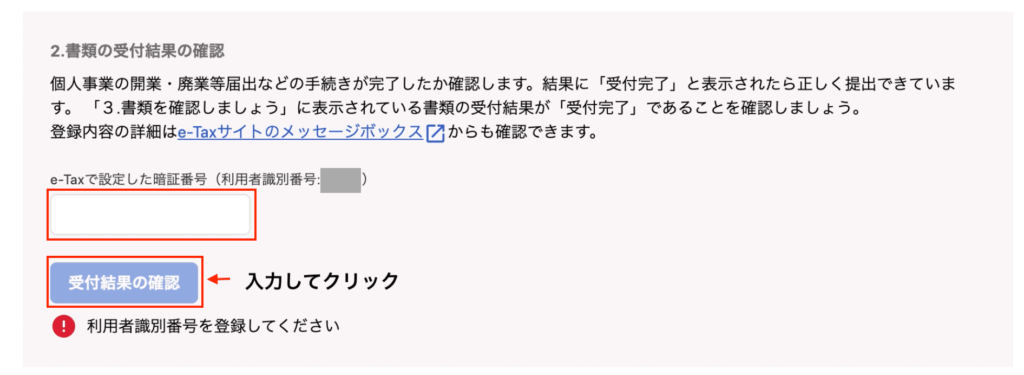
→受付結果の確認
受付完了などの表示になる 次へ
開始ページ

お疲れさまです!
開業届申請完了です。
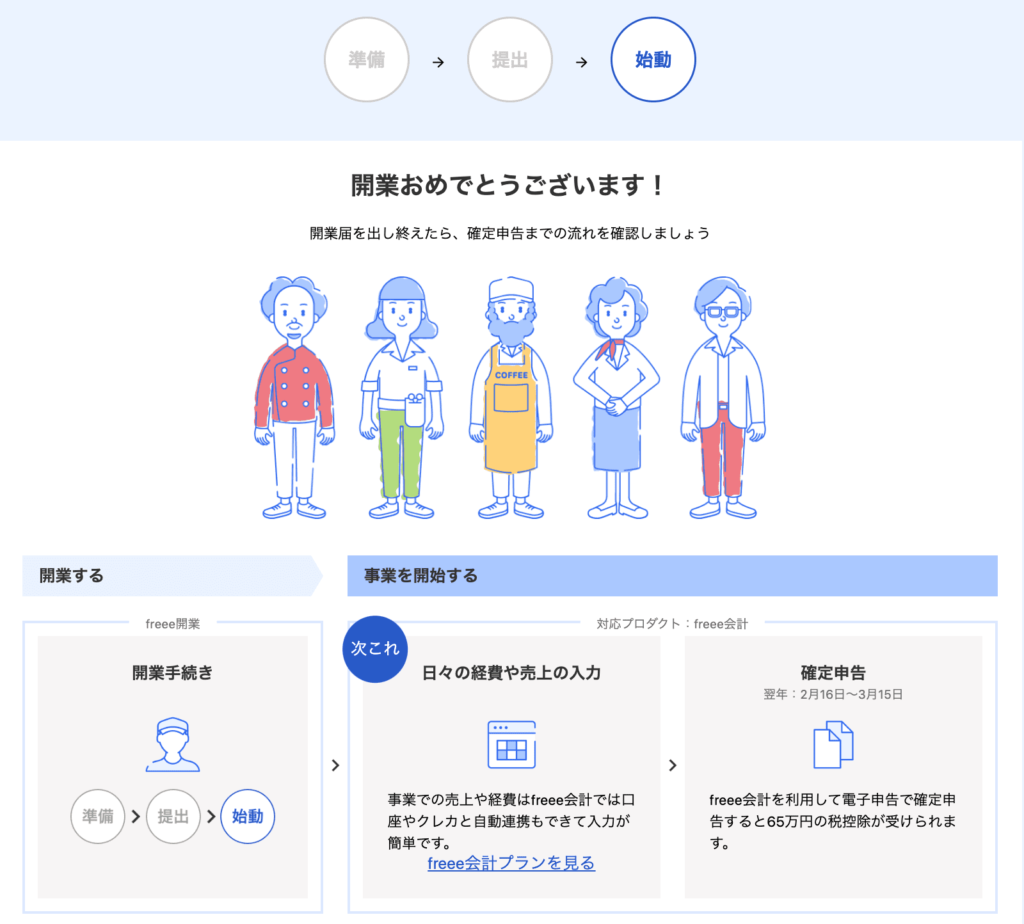
freee会計は今回使用していないので割愛いたしますね。
ページを何度も遷移させたり
アプリインストールと読み込みなど
工程はお手間ですが家から一歩も出ないで
開業届と青色申請書を
申請することができました。
e-Taxで開業届の控え方法
税務署に行った場合は
書類の控えに受領印を押してもらい
それが正式な控えとなるようですが、
webからの申請だと控えはデータのみ、、
どうやらデータ書類を紙に印刷して
控える必要があるようです。
↓備考欄にこのようにありました。
電子申請時の控えについて
郵送や税務署への持ち込み等、書面で開業届を提出する場合は、税務署の受領印のある控えをもらうことができますが、e-Taxの場合は受領印をもらうことができません。
e-Taxで開業届を提出した場合の控えは、【送信したデータを印刷したもの】と、e-Taxサイトのメッセージボックスに通知される【受信通知】を印刷したものを併せることで正式な控えとなります。
この【送信したデータを印刷したもの】【受信通知】がいったいなんなのか。

調べてみたところ下記の内容でした。
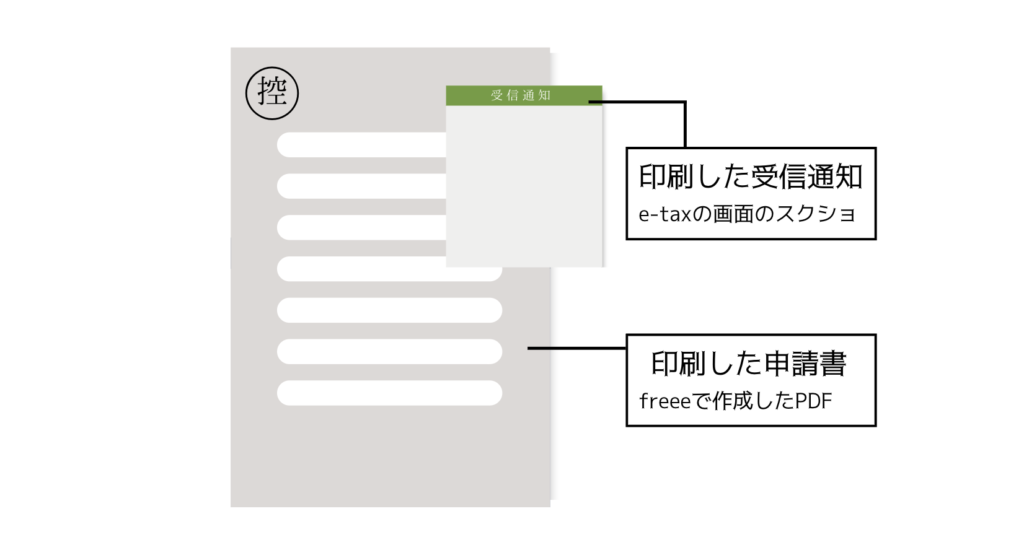
こちらです。
この状態で”正式な控え”となるそうです。
※不安になったためfreeに問い合わせをしたところ
こちらのセットで間違いないそうです。
ちなみにe-Taxのサイトから
【受信通知】の確認をするのが少々手間取ったので
こちらも下記の流れで進んでいただければと思います。
ログイン
https://www.e-tax.nta.go.jp/uketsuke/msgbox.htm
e-Taxソフト(WEB版)にログイン
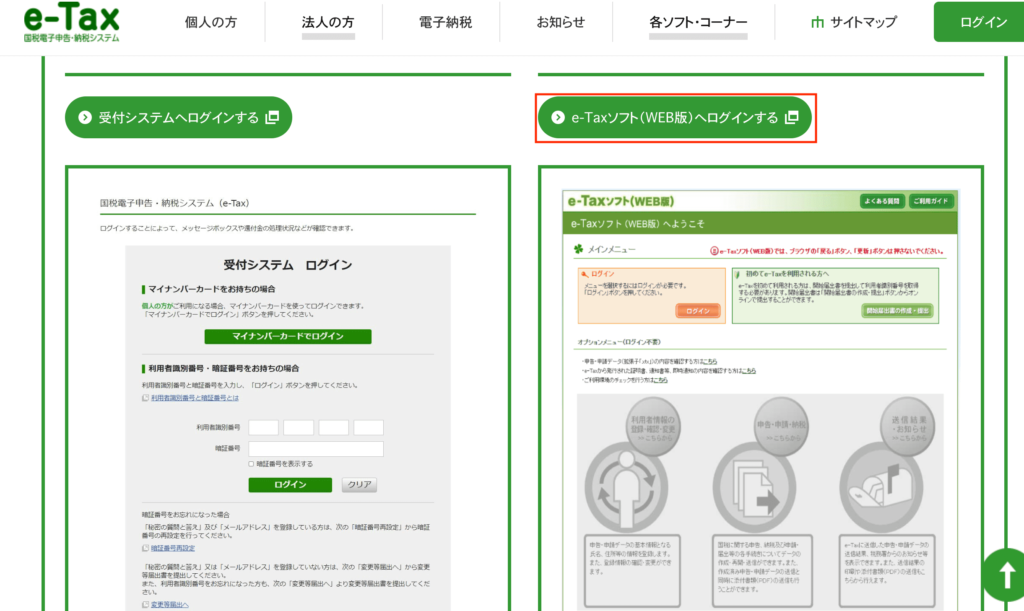
環境チェック結果→閉じる
ログイン(左)
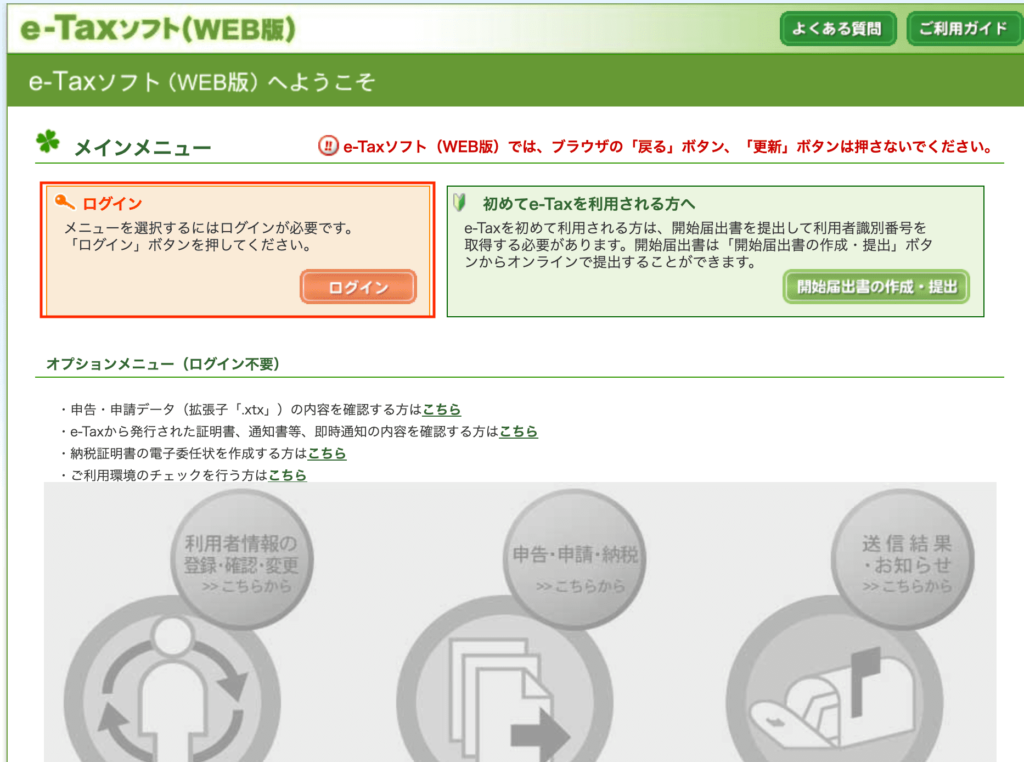
利用者識別番号と暗証番号入力→ログイン
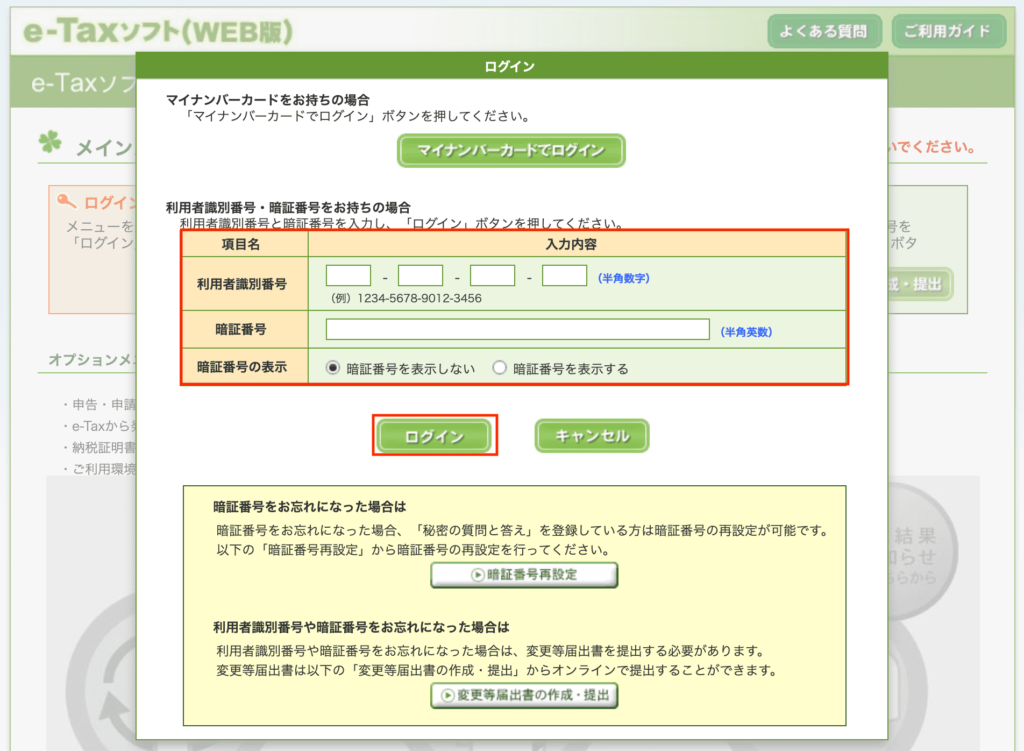
送信結果のお知らせ

メッセージボックス一覧
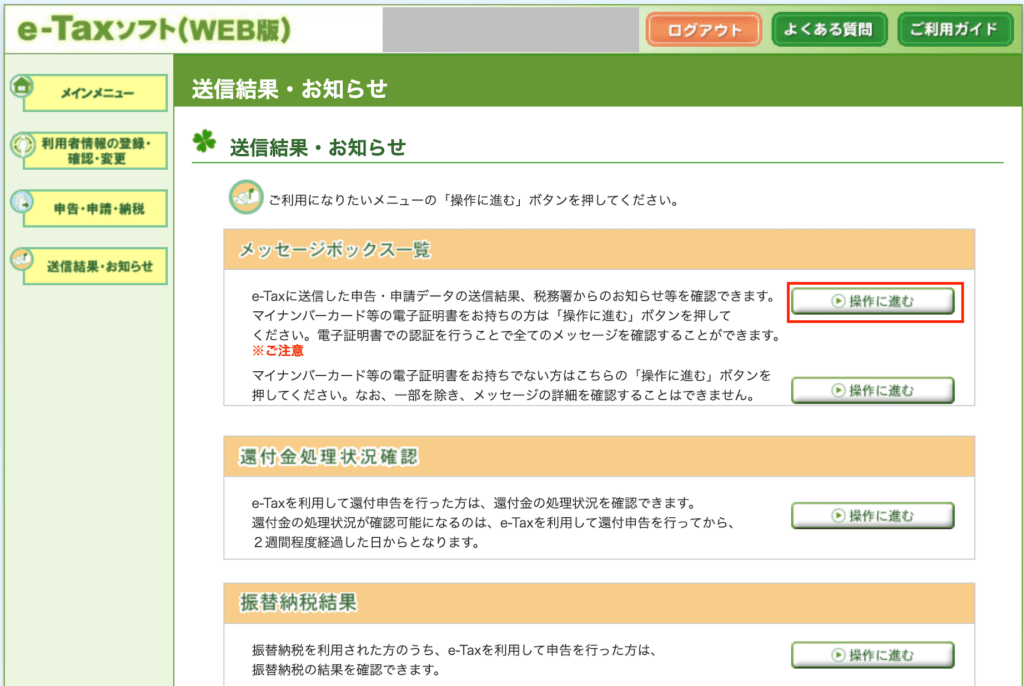

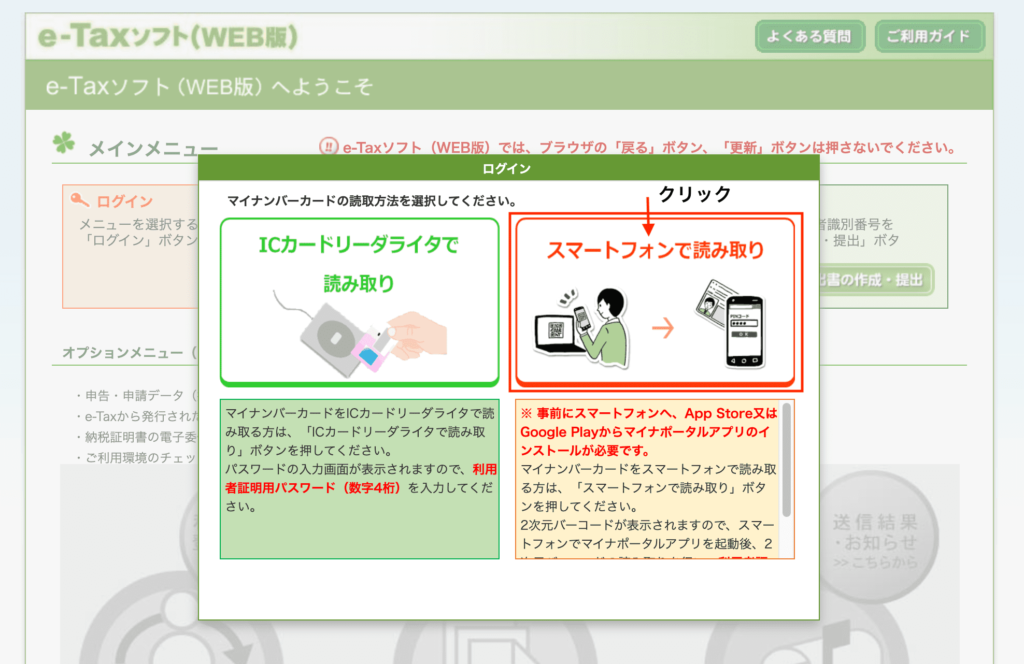
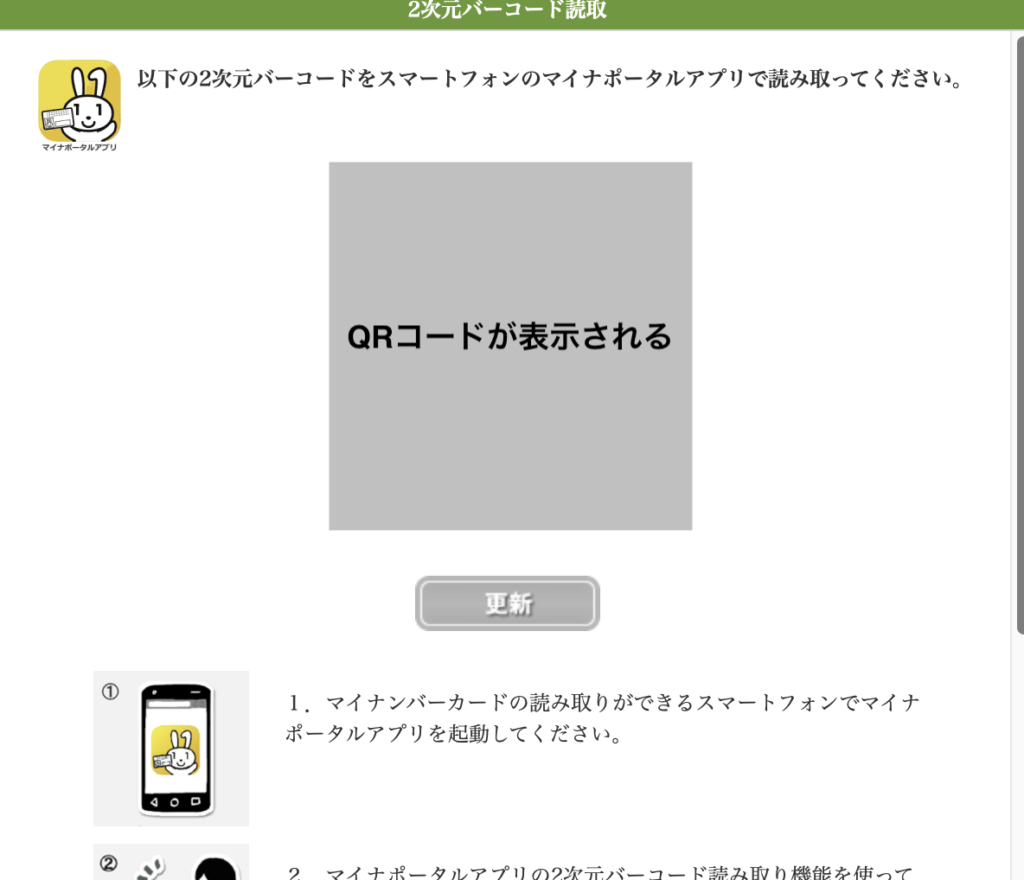

※メッセージボックスを見るにはマイナンバーカードを読み込ませる必要があるそうなので事前にスマホアプリのマイナポータールをインストール!
▼マイナポータールサイト
https://myna.go.jp/
今回私はスマートフォンから読み込みをしてログインしました。
↓モバイル画像
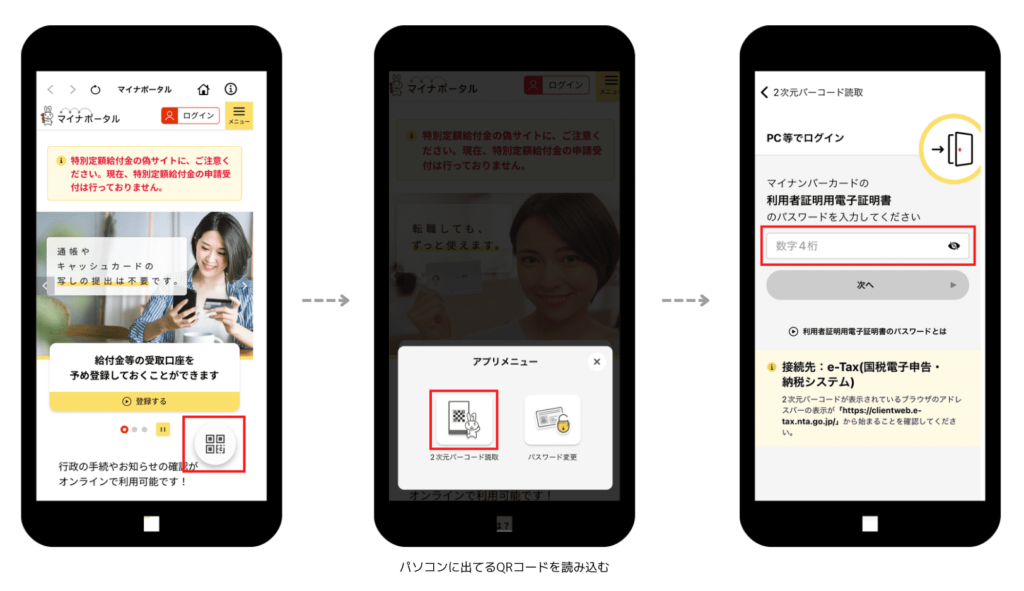
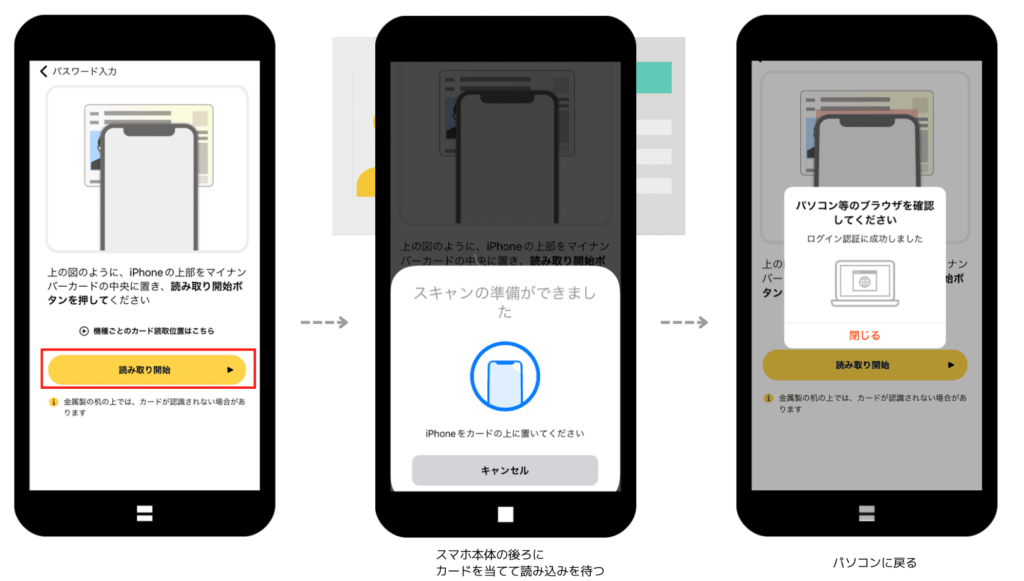
ブラウザに戻るとメッセージボックス一覧に画面が切り替わっているので
個人事業の開業/廃業等届出書と所得税の青色申告承認申請書の項目をそれぞれクリック
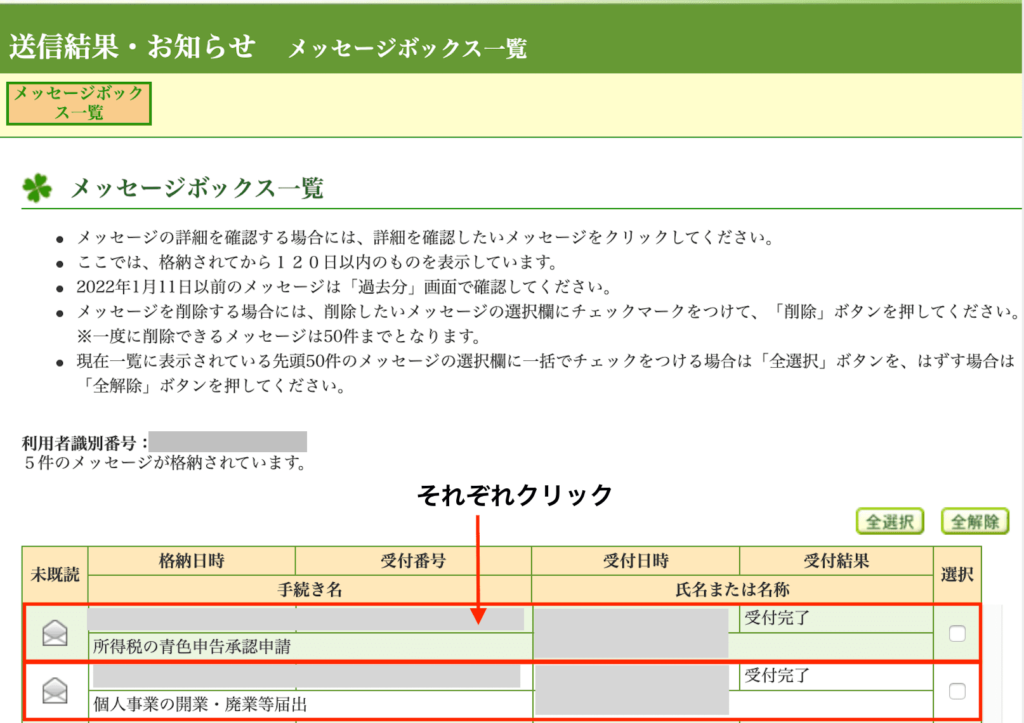
すると受信通知画面に切り替わるのでこのページを印刷し書類と合わせて控えるとのが
”正式な控え”となります。
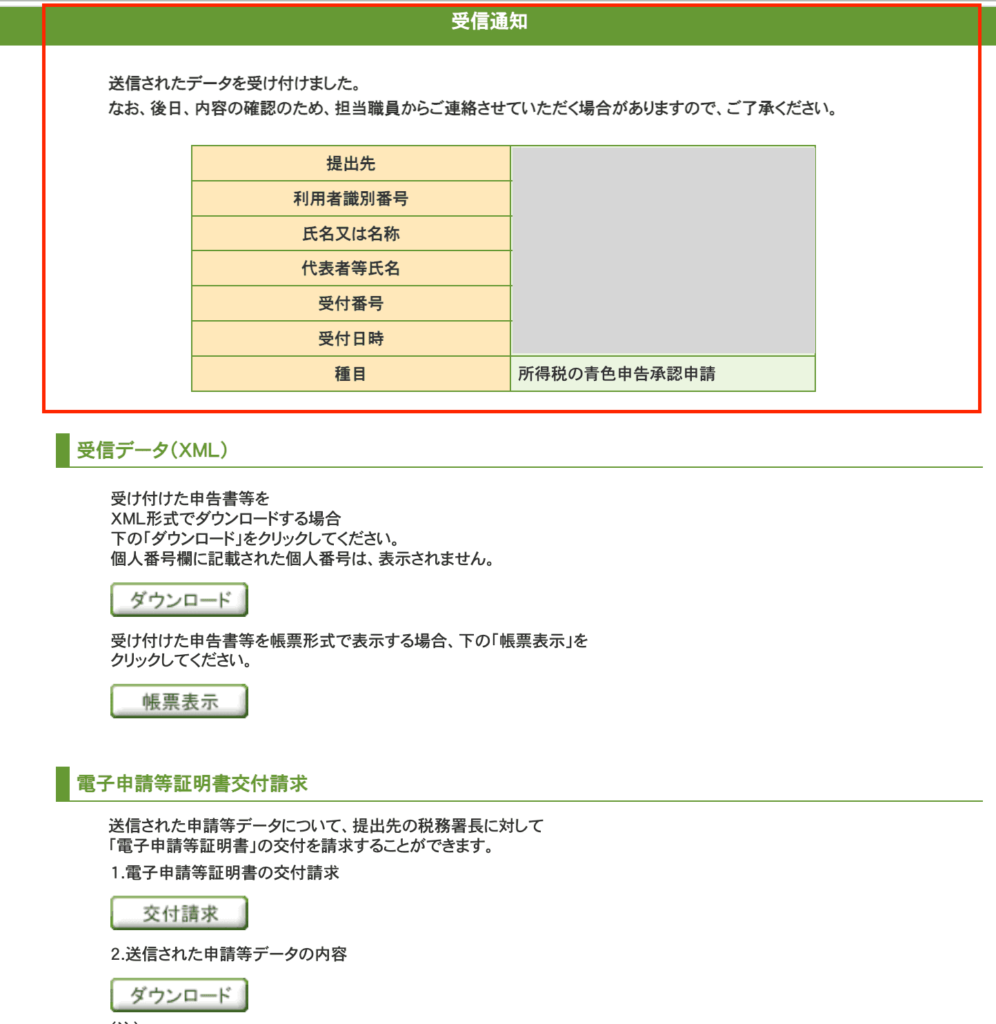
印鑑などで控えが欲しいという方は
郵送など別の申請m方法をおすすめします。
何か外に行けないご事情や
私のように税務署に行くのがめんどくさい方は
ぜひネットから開業届と青色申請をしてみてくださいね。
開業届を提出しましたー!!
ネットから申請です😌✨ pic.twitter.com/W9ycT4SeHA— よぴこ|フリーランス (@yop_co426) April 26, 2022
よぴこ
ーーーーーーーーーーーーーーー
yopico_SNS
\毎日呟いています!/
▼Twitter
yop_co426
\31歳独身女の日常/
▼Instagram
hru4ru2ru6
ーーーーーーーーーーーーーーー





コメント